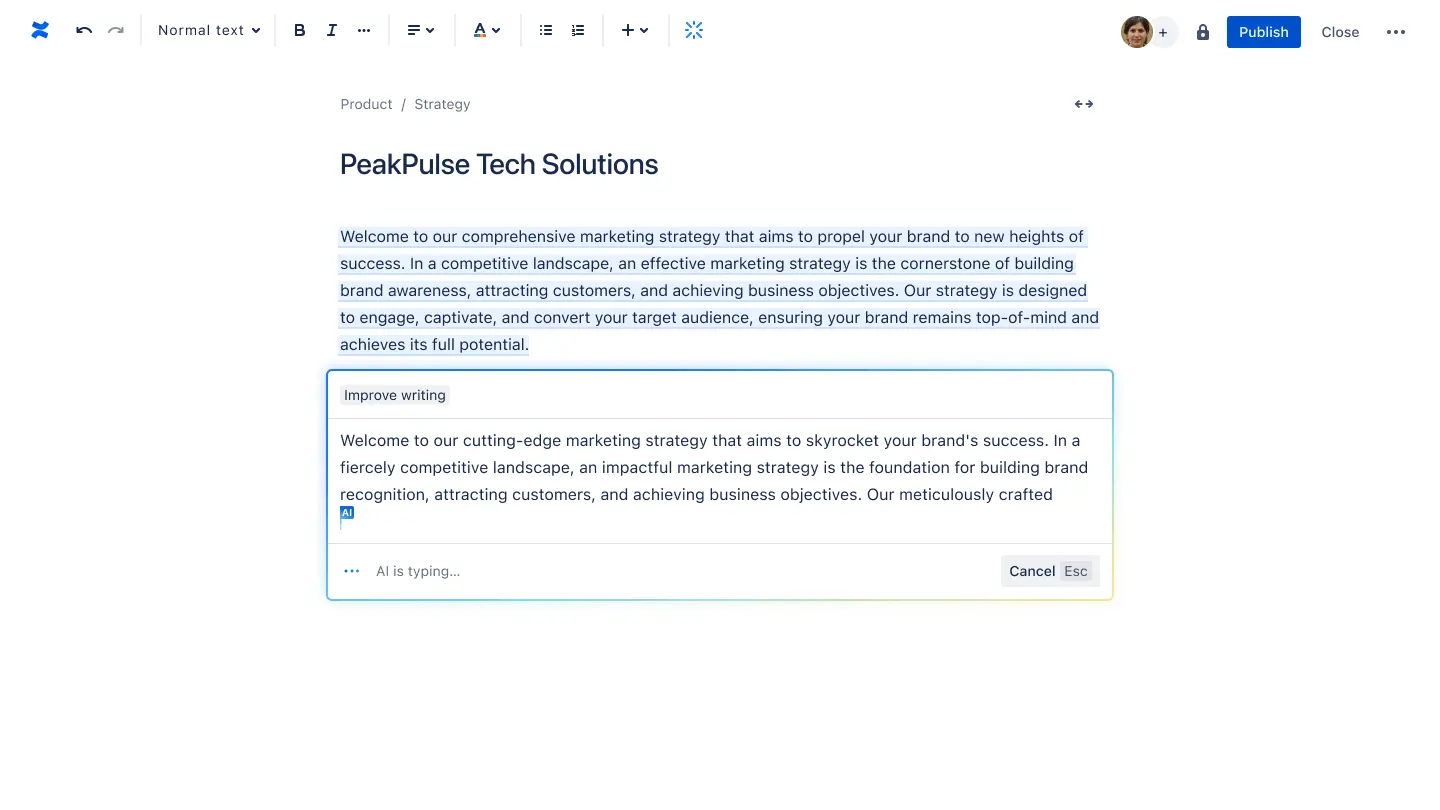Een pagina opmaken en bewerken
Nadat je een pagina hebt aangemaakt, kun je deze opmaken zodat anderen belangstelling krijgen voor je werk. Voeg binnen enkele seconden afbeeldingen, een navigatie-element of een macro toe voor je veranderende behoeften.
Omdat alle teamgenoten op één pagina werken, kun je sneller betere beslissingen nemen. En je kunt wijzigingen altijd binnen enkele klikken ongedaan maken.
Bewerkingsmodus, kopstijl en tekstopmaak
Er zijn oneindig veel manieren om je Confluence-pagina aan te passen, en dit kun je allemaal doen vanaf onze gebruiksvriendelijke werkbalk. En met sneltoetsen (hieronder tussen haakjes genoteerd) bespaar je kostbare tijd bij het creëeren in Confluence.
Doe mee
Bewerken (e): klik op het pictogram van een potlood of druk op de toets 'e' om naar de bewerkingsmodus te gaan.
In de bewerkingsmodus verschijnt de werkbalk van de Confluence-editor bovenaan je pagina.
Van links naar rechts: de basisbeginselen van de werkbalk in de editor.
- Ongedaan maken (command + Z) en opnieuw uitvoeren (command + Y) worden weergegeven als pijltjes aan de linkerkant.
- Kop- en tekststijl: kies je tekstgrootte, van normaal (command + optie + 0) tot de grootste optie, kop 1 (commando + optie + 1).
- Tekstopmaak: bekijk de opties op de werkbalk in de editor bovenaan om tekst vet of cursief te maken of op een andere manier aan te passen via de drie puntjes.
- Lijsten, uitlijning en kleur: zorg dat anderen je pagina snel kunnen scannen met behulp van lijsten, uitlijning, kleurcodes voor verschillende secties of (negatieve) inspringingen.
- Actie-items ([ ])
- Een link, afbeelding of video toevoegen.
- Vermeldingen om gebruikers te taggen (@)
- Emoticons (:)
- Tabellen (Shift + Optie + T)
- Lay-outs voor secties: eenmaal ingevoegd, verschijnen er meer opmaakopties op de pagina onder de kolommen (zie 10a in de bovenstaande afbeelding).
- Macro's (/)
- Opties voor paginabreedte: standaard, gemiddelde of volledige breedte
- Zoeken en vervangen (control + F)
- Toegangsrechten
- Meteen publiceren of sluiten zonder te publiceren
- Meer acties voor het bewerken en publiceren
Heb je je toch bedacht? Wis wijzigingen door op '•••' te klikken en vervolgens op 'Terug naar de laatst gepubliceerde versie'.
Atlassian Intelligence gebruiken in Confluence
Heb je een writer's block of moet je dingen verfijnen? Atlassian Intelligence kan helpen! Als je de Premium- of Enterprise-editie van Confluence gebruikt, kan Atlassian Intelligence nieuwe inhoud genereren, een overzicht bedenken of bestaande tekst markeren om te verfijnen, en meer.
Klik gewoonweg op de AI-knop of typ /AI en schrijf je prompt om te beginnen.
Dit zijn enkele vooraf gedefinieerde prompts op Atlassian Intelligence die beschikbaar zijn voor jou:
- Verbeter de tekst om je schrijfstijl in het algemeen beter te maken. Het maakt de tekst duidelijker en verbetert de structuur en toon.
- Corrigeer spelling en grammatica om er zeker van te zijn dat je schrijfstijl foutloos is en professioneel klinkt.
- Maak tekst korter om je schrijfproces te stroomlijnen door je tekst in te korten en te verfijnen.
- Verander de toon om de emotionele en stilistische impact van je woorden aan te passen, zodat je communicatie aanslaat bij je publiek. Je kunt kiezen uit 5 tonen: informeel, educatief, empathisch, neutraal en professioneel.
- Vertaal (bèta) om je Confluence-inhoud eenvoudig in meerdere talen te vertalen wanneer je samenwerkt met internationale teams of informatie deelt met een wereldwijd publiek.
Wil je meer verfijnen? Je kunt de prompt opnieuw proberen, of AI vertellen wat je nu wilt doen.
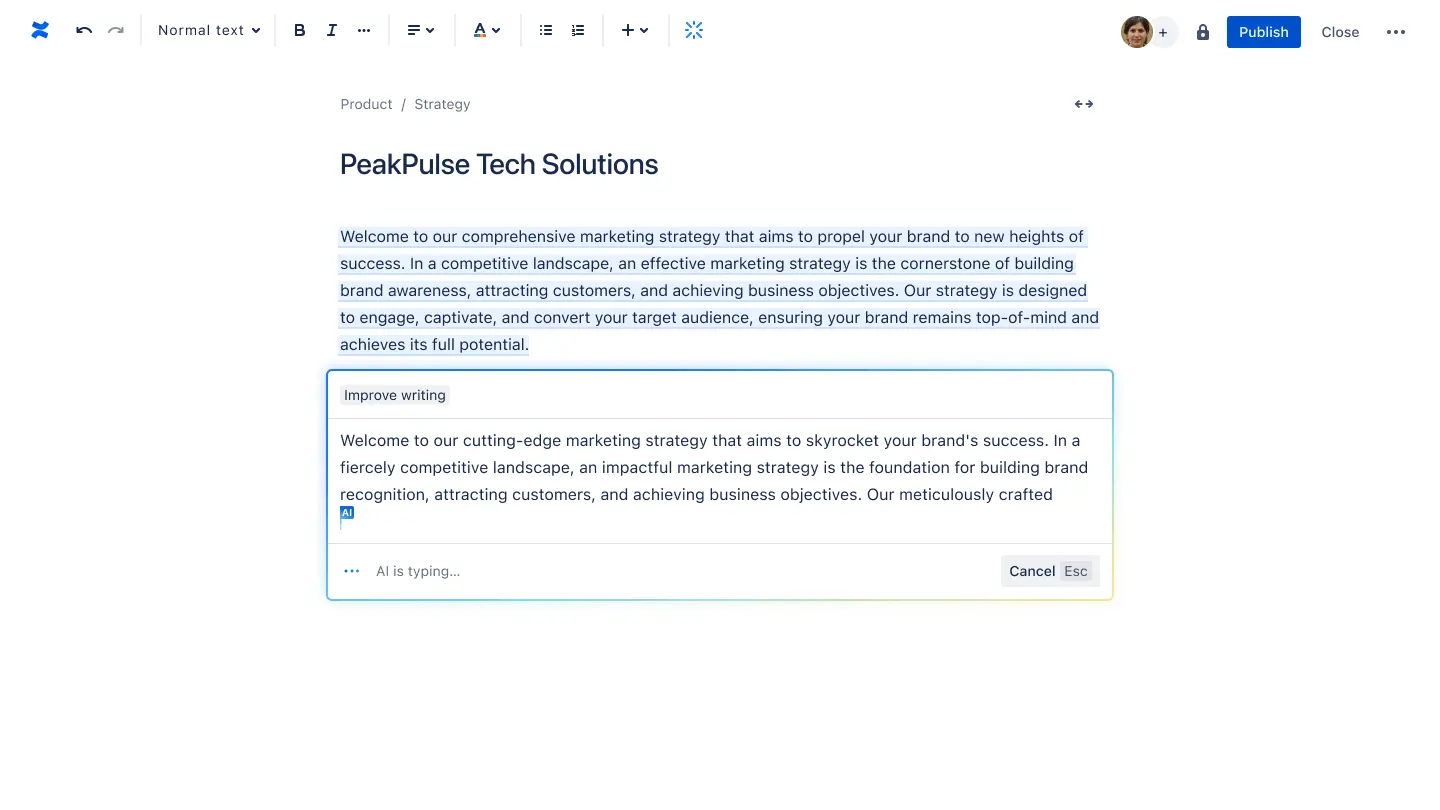
Bewerkingsmodus, kopstijl en tekstopmaak
Er zijn oneindig veel manieren om je Confluence-pagina aan te passen, en dit kun je allemaal doen vanaf onze gebruiksvriendelijke werkbalk. En met sneltoetsen (hieronder tussen haakjes genoteerd) bespaar je kostbare tijd bij het creëeren in Confluence.
Doe mee
Bewerken (e): klik op het pictogram van een potlood of druk op de toets 'e' om naar de bewerkingsmodus te gaan.
In de bewerkingsmodus verschijnt de werkbalk van de Confluence-editor bovenaan je pagina.
Van links naar rechts: de basisbeginselen van de werkbalk in de editor.
- Ongedaan maken (command + Z) en opnieuw uitvoeren (command + Y) worden weergegeven als pijltjes aan de linkerkant.
- Kop- en tekststijl: kies je tekstgrootte, van normaal (command + optie + 0) tot de grootste optie, kop 1 (commando + optie + 1).
- Tekstopmaak: bekijk de opties op de werkbalk in de editor bovenaan om tekst vet of cursief te maken of op een andere manier aan te passen via de drie puntjes.
- Lijsten, uitlijning en kleur: zorg dat anderen je pagina snel kunnen scannen met behulp van lijsten, uitlijning, kleurcodes voor verschillende secties of (negatieve) inspringingen.
- Actie-items ([ ])
- Een link, afbeelding of video toevoegen.
- Vermeldingen om gebruikers te taggen (@)
- Emoticons (:)
- Tabellen (Shift + Optie + T)
- Lay-outs voor secties: eenmaal ingevoegd, verschijnen er meer opmaakopties op de pagina onder de kolommen (zie 10a in de bovenstaande afbeelding).
- Macro's (/)
- Opties voor paginabreedte: standaard, gemiddelde of volledige breedte
- Zoeken en vervangen (control + F)
- Toegangsrechten
- Meteen publiceren of sluiten zonder te publiceren
- Meer acties voor het bewerken en publiceren
Heb je je toch bedacht? Wis wijzigingen door op '•••' te klikken en vervolgens op 'Terug naar de laatst gepubliceerde versie'.